مطمئنا Package Deployment یکی از چالش برانگیزترین و جذاب ترین کارهای ادمین های شبکه است. نرم افزار Internet Explorer Administration Kit یا IEAK ابزار مخصوص ایجاد پکیج سفارشی نصب Internet Eplorer هست. از اونجایی که برای نصب Internet Explorer ابتدا باید Patch های بخصوصی بر روی ویندوز نصب بشه، استفاده از این پکیج کار یک ادمین شبکه رو خیلی آسونتر میکنه.
امروز با هم یاد میگیریم که چطور این پکیج ها رو ایجاد کنیم و به راحتی نسخه جدید IE رو برای کلیه کاربران شبکه نصب کنیم.

خوب برای شروع نیاز به دانلود ابزار IEAK داریم که از طریق وبسایت Microsoft و این لینک قابل دریافت هست. بعد از دانلود و اجرای برنامه، در حین نصب، در صفحه Choose License Type شما باید گزینه Internal Distribution via a Corporate Intranet رو انتخاب کنید.
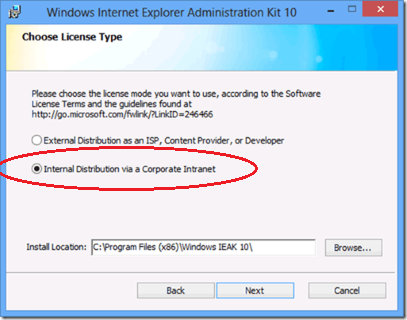
در صفحه بعد از اون شما باید نام سازمان و یا شرکتتون رو وارد کنید و نصب برنامه رو به اتمام برسونید.
در ادامه Patch های پیش نیاز نصب Internet Explorer رو از این لینک دریافت کنید و همه رو در یک پوشه ذخیره کنید. این فایل ها در دو نسخه x86 و x64 وجود دارند که باید با توجه به سیستم های مورد استفاده تون در سازمان، فایل ها رو دانلود کنید. سپس با ابزاری مثل Winrar و یا 7-Zip اونها رو تک به تک از حالت فشرده خارج کنید. با این کار شما چند فایل با فرمت cab دارید که برای ساخت پکیج باید از این فایل ها استفاده کنیم. اسم این فایل ها رو به هیچ وجه تغییر ندید.
حالا از منوی استارت برنامه IEAK رو اجرا کنید. در مرحله اول باید آدرس یک پوشه خروجی -برای ذخیره پکیج- رو وارد کنید.
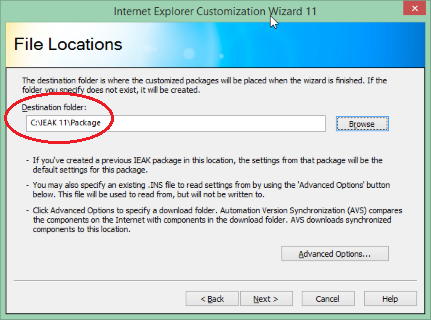
در مرحله بعد نوع ویندوزی که قراره Internet Explorer بر روی اون نصب بشه انتخاب کنید.
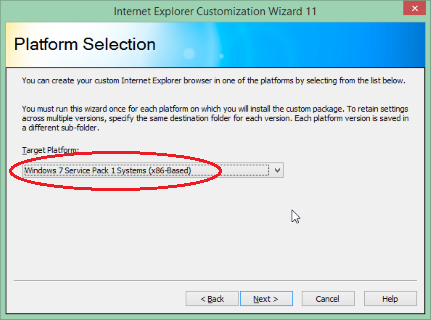
در صفحه بعد از شما زبان مورد استفاده در سیستم پرسیده میشه.
در مرحله چهارم گزینه Full Installation Package رو انتخاب کنید. اگر از قبل IE11 بر روی سیستم های شما نصب هست و قصدتون ایجاد پکیج مربوط به تنظیمات Internet Explorer هست باید گزینه Configuration-only package رو انخاب کنید.
در صفحه Feature Selection ویژگی هایی که قصد دارید در اونها تغییرات ایجاد کنید رو انتخاب کنید.
در صفحه بعد بر روی دکمه Synchronize کلیک کنید تا آخرین نسخه IE دانلود بشه.
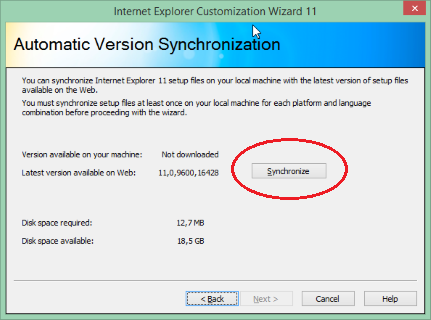
در صفحه Custom Component شما باید فایل های cab که در مرحله قبل استخراج کردین رو با استفاده از دکمه Add به برنامه اضافه کنید. حواستون باشه که گزینه سوم بر روی Install before Internet Explorer باشه.
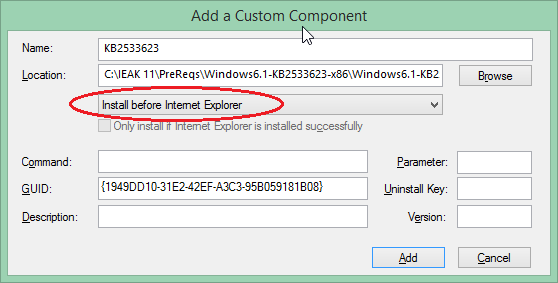
بعد از اینکه همه فایل های آپدیت رو اضافه کردین دکمه Next رو بزنید و در صفحه User Experience باید نوع تعامل پکیج ایجاد شده با کاربر نهایی رو انتخاب کنید. من گزینه های Completely Silent Installation و No Restart رو انتخاب کردم تا کاربرها رو درگیر مراحل نصب نکنم.
از این مرحله به بعد شما باید بنا به شرایط موجود و نیازهای سازمان اقدام به شخصی سازی این تنظیمات کنید. مثلا تعریف وبسایت سازمان به عنوان صفحه Homepage و سایر تنظیمات...
پس از پایان تنظیمات و اعمال اونها، پکیج نصب سفارشی Internet Explorer آماده است. شما با مراجعه به آدرس پوشه خروجی -که در ابتدای مرحله قبل به برنامه IEAK داده بودین- در پوشه FLAT دو فایل خروجی با فرمت های EXE و MSI در اختیار دارید که هر کدوم رو بنا بر سیستم Package Deployment خودتون می تونید استفاده کنید. مثلا میتونید از طریق ایجاد یک GPO و با استفاده از فایل MSI این پکیج رو بر روی کلیه سیستم های تحت Domain نصب کنید.
اگر هر مشکلی در هر کدوم از مراحل گفته شده داشتید در قسمت نظرها اعلام کنید.
موفق باشید.






